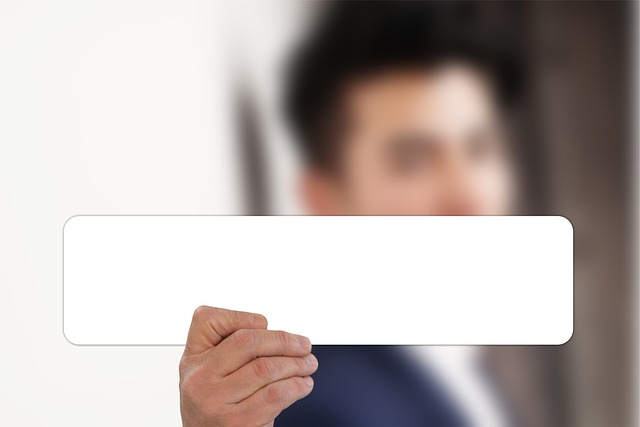様々なビジネスシーンで重宝されるワード文書作成機能について、効率的で効果的な活用方法を紹介するブログです。プレゼン資料作成からドキュメント管理まで、ワードを使えば生産性の向上とストレス軽減を実現できます。具体的な作業手順やテクニックを丁寧に解説しているので、ワードを使いこなせるようになる良い機会となるでしょう。
1. パワポに頼らずワードで簡単プレゼン資料作成
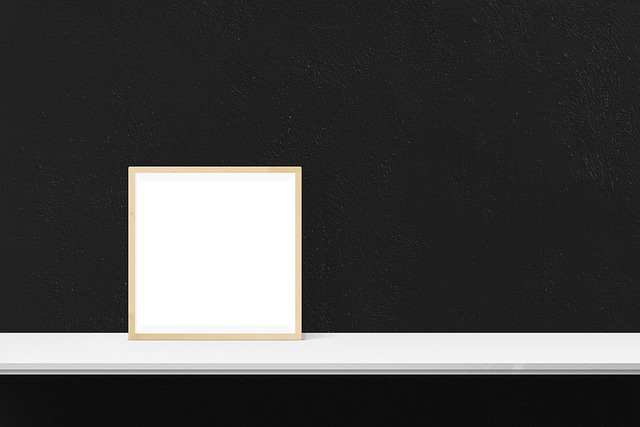
プレゼン資料作成の労力を減らすために、パワーポイント に頼る必要はありません。実は、ワードを活用することで、時間を短縮しつつ、見やすい資料を作成することが可能です。以下にそのポイントを紹介します。
プレゼンの構成をワードで練る
まず最初に行うべきは、プレゼンの骨組みをワードで作成することです。文章やアイデアを整理する際、ワードは非常に便利です。具体的な内容を箇条書きで入力していくと、自然とアウトラインが出来上がります。この時、見た目を気にせずにメインポイントを入力することが大切です。
- 簡潔なアウトライン作成
重要なポイントをまとめた箇条書きを作成し、後でそれをスライドに変換するイメージで進めましょう。この段階では、推敲よりも内容に集中することが成功のカギです。
エクセルとの連携
さらに、必要に応じてエクセルで作成した表やグラフをワードに取り込み、プレゼン資料に視覚的な要素を加えることが出来ます。データの整理や分析にはエクセルが最適ですので、そこで作成した表をワードにコピーして貼り付けることで、資料がより説得力のあるものになります。
スライド作成の効率化
ワードで整った内容を準備したら、次はパワーポイントに取り込む作業です。ワードで作成した文書をそのままパワーポイントにインポートすることで、あっという間にスライドの草案が出来上がります。この際、見出しスタイルを設定しておけば、自動的にスライドタイトルが生成されるため、作業効率が格段に上がります。
無駄な時間を省く
多くのビジネスパーソンが抱える悩み、それは「スライド作成にかかる時間の多さ」です。ワードを活用することで、資料の骨組み作りを効率よく行うことができ、最終的にプレゼン作成にかかるトータルの時間を大幅に短縮できます。これにより、余った時間を他の業務に充てることができるでしょう。
このように、パワーポイントだけに頼るのではなく、ワードやエクセルを上手に活用することで、プレゼン資料作成のストレスを減らし、質の高い資料を素早く作ることが可能です。次のセクションでは、ワードを使った「1枚企画書」の作成法について詳しく見ていきます。
2. 1枚企画書がワードで手軽に

1枚企画書のメリット
「1枚企画書」とは、すべての重要な情報を1枚のA4用紙にまとめた企画書のことです。この形式にはいくつかの利点があります。
情報の簡潔さ
短い内容で要点をつかむことができ、忙しい人にも適した形式です。重要なポイントにすぐにアクセスできるため、他の資料よりも読み飛ばされるリスクが低くなります。視覚的な分かりやすさ
ワードを使うことで、図表やグラフを簡単に挿入し、視覚的に整理できます。これにより、情報の理解度が向上し、提案の説得力が増します。
ワードでの作成手順
ワードで1枚企画書を作成する手順は簡単です。以下のステップを踏むことで、効果的な企画書を短時間で作成できます。
テンプレートを選ぶ
ワードにはさまざまなテンプレートが用意されています。自分の目的に合ったテンプレートを選び、必要な情報を入力していきましょう。レイアウトを整える
重要な情報やタイトルは目立たせ、視覚的な流れを作ることが大切です。太字や色を使って重要なポイントを強調することで、読み手の注意を引くことができます。図表や画像の挿入
必要に応じて、図表や画像を挿入して情報を補足しましょう。ワードの「挿入」機能を使えば、簡単に図形や画像を追加できます。これにより、内容に深みが増し、視覚的に魅力的な企画書が完成します。
具体例
例えば、新商品の企画書を作成する場合、次のようなセクションを含めると良いでしょう。
企画の背景
どのようなニーズを満たす商品なのか。ターゲット市場
主な顧客層や競合の分析。メリット
商品の特長や他の製品と比較した際の利点。導入スケジュール
商品を市場に投入する際のタイムライン。
このように、具体的な情報を整理して記載することで、読み手にわかりやすく伝えることができます。
まとめて管理する方法
作成した企画書は、ただ手元に置いておくだけではもったいないです。社内での共有や管理方法にも考慮しましょう。ワード文書をナレッジ管理ツールに保存することで、必要な情報をいつでもすぐに引き出せるようになります。このような利便性を持たせることで、企画書の効果を最大限に引き出しましょう。
3. 文章量が多い企画書はワードが最適

明確な文章構成で伝える
文章量が多い企画書を作成する際、ワードは非常に高い適性を持っています。特に、長文を組み合わせて明確に情報を伝える必要がある場合、ワードの編集機能が威力を発揮します。文章作成に特化したワードでは、以下のポイントに注意することで、より読みやすく、わかりやすい企画書に仕上げることができます。
段落とヘッダーの効果的な使用
文章が多くなると、読者は情報を追うのが大変になります。適切に段落を分け、ヘッダーを設定することで、全体の構成が把握しやすくなります。例えば、各セクションのタイトルを明確にすることで、必要な情報を瞬時に見つけられるようになります。
- セクション1: 現状分析
- セクション2: 目的と目標
- セクション3: 予算計画
このように、重要なポイントをセクションごとに分けて示すことで、情報の整理が進み、より読みやすくなります。
表の活用
文章量が多い企画書では、データや数値を示す際に表を用いることが有効です。表を使用すると、必要な情報を一目で把握でき、読者の理解が深まります。特に予算やスケジュール、競合分析などの情報を表形式にまとめることで、視覚的にも訴求力が高まります。
| 項目 | 内容 |
|---|---|
| 予算 | 500万円 |
| 期間 | 6か月 |
| 目標参加者数 | 100人 |
図やグラフの挿入
また、ワードでは図やグラフを簡単に挿入できるため、文章だけでなく視覚的な要素を組み合わせることが可能です。データに基づく情報を効果的に示す際には、グラフを用いることで、直感的に理解されやすくなります。例えば、参加者の推移や費用の内訳をグラフ化することで、より明確に伝えることができます。
リスト機能による整理
長い文章の中で重要な項目を強調したい場合、箇条書きや番号付きリストを使用することで、情報の整理が容易になります。特に提案内容や利点をまとめる際に、このリスト機能が役立ちます。
- 主な利点1
- 主な利点2
- 主な利点3
このような形式を取ることで、情報が整理され、読み手にとっても受け入れやすい内容となります。
文書のスタイル設定
最後に、ワードには文書全体のスタイル設定機能があります。フォントサイズや色、行間を調整することで、文章の読みやすさを向上させることができます。特に長文になる場合、適切な行間を保持することで、視覚的な疲れを軽減し、集中して内容を理解してもらうことができます。
このように、文章量が多い企画書をワードで作成することによって、情報を明確に伝えるためのさまざまな工夫が可能です。
4. 年賀状もワードで作れる便利ワザ

年末が近づくと、年賀状の準備を始めたくなりますよね。実は、Microsoft Wordを使うことで、特別なソフトを必要とせずに簡単に年賀状を作成することができるのです!ワードの豊富な機能を活用すれば、独自のデザインで素晴らしい年賀状を手軽に作成できます。
文面の作成手順
まずは年賀状の文面を作成していきましょう。Wordを開いたら、差し込み文書のタブからはがき印刷を選択し、次に文面の作成をクリックします。こうすることで、年賀状の文面を簡単に作成するためのウィザードが立ち上がりますので、画面の指示に従って進めましょう。
- 必要な項目を選択
- 各種情報を入力
- 次へボタンをクリックして、進行
このプロセスを経ると、自分の言葉で素敵なメッセージが詰まった年賀状があっという間に完成します。心のこもった挨拶を添えて、友人や家族に温かい気持ちを届けましょう。
宛名面の作成
次は宛名の作成についてです。Wordでは、宛名面の作成も非常に簡単に行えます。事前にExcelで作成したアドレス帳を使用することで、宛名を効率的に印刷できます。アドレス帳には、姓、名、郵便番号、住所1、住所2を含めておきましょう。
- 再度Wordの差し込み文書タブから宛名面の作成を選びます
- Excelで作成した住所録を指定し、データを読み込みます
- 自分の住所情報を入力し、必要があれば差出人名を印刷するかどうか選びます
これで宛名面もすぐに完成します。Excelで管理していると、作業がさらにスムーズになりますよ。
ワードの便利な機能を活用
最後に、ワードを使うメリットの一つとして既存のテンプレートが挙げられます。Office.comから年賀状用のテンプレートをダウンロードすれば、デザインにかかる手間を省くことができます。
さらに、文面や宛名のフォントや色を自由にカスタマイズすることで、あなたらしい年賀状を作り上げることができます。お正月にぴったりな華やかさを表現するため、シンプルなスタイルから派手なものまで、お好みに合わせてセレクトしてみてください。
このように、Microsoft Wordを利用することで、手軽に年賀状が作れるようになります。年末の忙しい時期に、ぜひワードの便利な機能を活用して、心のこもった年賀状を作成してみてください!
5. プレゼン原稿からスライド作成までの手順

効果的なプレゼンテーションには、緻密に構築された原稿と、その原稿を元に作成されたスライドが不可欠です。このセクションでは、原稿の作成からスライドのデザインまでの過程を詳しく解説します。
ステップ1: 原稿の作成
まず最初に、プレゼンテーションの原稿を作成することが必要です。この段階では、思考を整理し、全てのアイディアをしっかりと書き留めることがカギとなります。原稿を作成することで内容が明確化され、後のスライド制作がスムーズに進行する準備が整います。
ステップ2: 段落の分析と見出し設定
原稿が完成したら、各段落を見直し、内容を整理しましょう。セクションごとに見出しを付けることで、主要なポイントを簡単に把握することができます。理想的な見出しは、簡潔でありながらも結論を含んだものが望まれます。このプロセスによって、スライドに必要な情報を効率的に選出する手助けとなります。
ステップ3: スライドタイトルの決定
見出しが設定できたら、それに基づいてスライドタイトルを決めていきます。見出しをそのままタイトルにすることで、視聴者はスライドを見ただけで内容を理解しやすくなります。このステップでは、プレゼンテーションの重要なメッセージをタイトルに反映させることが求められます。
ステップ4: 視覚的要素の統合
スライドタイトルが決まったら、次は視覚的な要素を取り入れる段階です。データやアイデアを言葉だけで表現するのは難しい場合が多いので、図表やグラフを効果的に使い、視覚的に訴える情報を提供します。この段階では、原稿を再度見直し、視覚要素で補強するべきポイントを洗い出す作業が有効です。
フィードバックを活用する
スライド作成中に、他の人からフィードバックを受けることも非常に重要です。原稿が出来上がった段階で意見を求めることで、効率良くスライドの修正を進めることが可能になります。特にプレゼン内容に関するアドバイスを優先的に聞くことが重要です。
この一連のステップに従うことで、原稿からスライドまでを効率的に、かつ迅速に作成することが実現できます。
まとめ
プレゼンテーションは重要なビジネスツールですが、作成に時間がかかることが課題でした。この記事では、Microsoft Wordを活用することで、プレゼン資料の作成を効率化し、質の高い資料を短時間で作成できることをご紹介しました。ワードの柔軟な編集機能と視覚的なデザイン要素を組み合わせることで、説得力のあるプレゼンテーションを実現できます。また、年賀状の作成など、ワードのその他の便利な使い方も解説しました。ビジネスパーソンの方は、ぜひこの記事の内容を参考に、ワードの機能を最大限に活用してみてください。